PS给逆光的人像照片添加霞光
- 2021-05-10 00:12:58
- 来源/作者:互联网/佚名
- 己被围观次
逆光拍摄人物需要选好时机,霞光或暮色的阳光下拍摄是最完美的,阳光透过人物轮廓透露出漂亮的光晕,非常有艺术感。如果拍摄的图片不够完美,可以后期慢慢渲染。
黄色也进行一个稍微的调整,具体参数如下图。这一步的作用同样是烘托照片的暖色气氛,使照片看起来更有色彩感。


5、接下来新建一个图层,颜色选择这个,#d19332。

6、确定后在头发这个位置画一下,注意笔刷一定要选柔和的,不然效果做出来很死板,不自然。

7、如图所示,把图层模式选择为“亮光”,不透明度调至83%。

8、新建图层,拾色器颜色选择灰色,确定。

9、填充——前景色,确定。

10、如图所示,图层模式改为“叠加”。
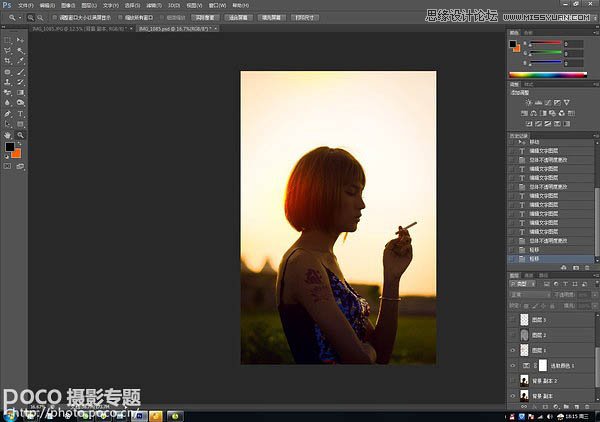
11、颜色重新选为黑白,用黑色和白色画笔开始对人物进行明暗调整。如同素描里面的“铺调子”。注意这里要调整画笔的不透明度和流量,才能使画面自然。

最终效果:

*PSjia.COM 倾力出品,转载请注明来自PS家园网(www.psjia.com)
上一篇:PS人像面部肤色处理全过程
下一篇:PS制作人像双重曝光效果图








